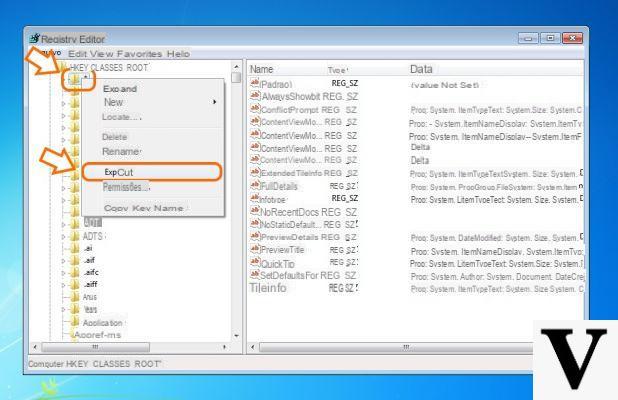
Hay tantos tutoriales en la red que sugieren realizar cambios en el registro para obtener este o aquel resultado y hay tantos programas que intervienen en él para reparar varios problemas del sistema, principalmente relacionado con malware o programas no deseados.
Aunque se sabe - y también lo confirman los programas antes mencionados - que realizar cambios apresurados en el registro podría provocar daños en el sistema, por distracción o prisa podría suceder haz un cambio de más que induciría al sistema, una vez reiniciado, un comportarse de una manera "extraña".
Para evitar tal situación siempre es bueno tener una copia de seguridad de su registro disponible, que se creará cuando su sistema aún esté "en buen estado" para que no lo pille desprevenido: en la guía a continuación, aprenderá cómo crear una copia de seguridad del registro de Windows y restaurarlo.
Información preliminar
Siempre recomendamos hacer una instalación a través de uno Licencia 100% genuina y original, esto es para evitar la pérdida de datos o ataques de piratas informáticos. Somos conscientes de que adquirir una licencia en la tienda de Microsoft tiene un coste elevado. Para ello, hemos seleccionado para usted Mr Key Shop, un sitio confiable con asistencia gratuita especializada en en tu idioma, pagos seguros y envío en segundos por correo electrónico. Puede verificar la confiabilidad de este sitio leyendo las muchas críticas verificadas positivas. Las licencias de Windows 10 están disponibles en esta tienda a precios muy ventajosos. Además, si desea actualizar a las últimas versiones de los sistemas operativos Windows, también puede comprar la actualización a Windows 11. Le recordamos que si tiene una versión original de Windows 10, la actualización al nuevo sistema operativo Windows 11 se libre. También en la tienda puedes comprar las distintas versiones de los sistemas operativos Windows, paquetes de Office y los mejores antivirus del mercado.
Cómo crear una copia de seguridad del registro de Windows
SABER: la copia de seguridad debe crearse ANTES de realizar cambios manuales (o mediante un programa de diagnóstico) y no después ya que, en este último caso, podría resultar completamente inútil.
Lo primero que debe hacer es iniciar el registro en sí, escribiendo el Combinación de teclas WIN + R y escribiendo el comando en su interior
regedit.exe
seguido de Enter.
Una vez que el registro de configuración esté abierto, seleccione el menú Archivo> Exportar, asígnele a la copia de seguridad un nombre que le ayude a recordar cuándo la hizo, por ejemplo, BackupReg_15-01-2015 y guárdelo en un destino conveniente, por ejemplo, el escritorio. Asegúrese de que la marca de verificación junto a Rango de exportación esté configurada en Tutto y haga clic en "Guardar".
Eso es todo: se ha creado la copia de seguridad. Por seguridad, le recomiendo que también guarde una copia en un dispositivo externo (como una memoria USB).
Cómo restaurar una copia de seguridad del registro de Windows
SABER: para realizar la recuperación, el sistema debe iniciarse al menos en modo seguro, un escenario plausible si el "daño" afecta solo al registro y no a otros componentes del sistema.
Lo primero que debe hacer es iniciar su computadora en Modo seguro: si tiene Windows 7 o una versión anterior, podrá acceder al menú de inicio avanzado presionando la tecla F8 inmediatamente después del mensaje BIOS POST (o pantalla gráfica EFI).
Si usted tiene Windows 8 o superior podrá acceder al menú de inicio avanzado de la misma manera solo si lo has habilitado previamente y puede hacerlo siguiendo la guía a continuación.
En todos los casos, una vez que haya accedido a ese menú, seleccione "Modo seguro" (o Modo seguro, si la pantalla está en inglés).
Te encontrarás cara a cara con tu escritorio, presumiblemente con una resolución fuera de lo común. En este punto puedes proceda a restaurar el registro: mirar el archivo de respaldo que creó anteriormente, destino haga clic derecho sobre él y seleccione "Unión".
La copia de seguridad se ha restaurado de la siguiente manera: solo tiene que reiniciar su computadora y esperar que al menos todo vuelva a la normalidad; si no, el daño podría desaparecer mucho más allá del registro y es posible que tengas el necesidad de restaurar todo el sistema operativo.
¿Dudas o problemas? Te ayudamos
Recuerde suscribirse a nuestro canal de Youtube para videos y otras reseñas. Si quieres estar al día, suscríbete a nuestro canal de Telegram y síguenos en Instagram. Si desea recibir soporte para cualquier pregunta o problema, únase a nuestra comunidad de Facebook o contáctenos en Instagram. ¡No olvides que también hemos creado un buscador lleno de cupones exclusivos y las mejores promociones de la web!


























